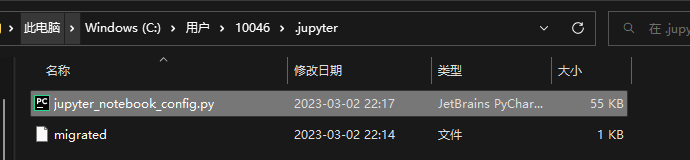anaconda基本操作及一些问题的解决记录
anaconda虚拟环境
# anaconda
创建虚拟环境: conda create -n 虚拟环境名称 python=版本号
查看所有虚拟环境: conda env list
使用虚拟环境: conda activate 虚拟环境名称
退出当前虚拟环境: conda deactivate
删除虚拟环境(必须先退出虚拟环境内部才能删除当前虚拟环境):
conda remove -n 虚拟环境名称 --all
在当前虚拟环境安装模块 conda install -c conda-forge 包名==版本号
在当前虚拟环境移除模块 conda remove 包名
其他相关命令:
查看虚拟环境中安装的包: pip freeze 或者 pip list
收集当前环境中安装的包及其版本: pip freeze > requirements.txt
在部署项目的服务器中安装项目使用的模块: pip install -r requirements.txt
- 查看安装了哪些包
conda list
- 查看当前存在哪些虚拟环境
conda env list
conda info -e
- 检查更新当前conda
conda update conda
- Python创建虚拟环境
conda create -n your_env_name python=x.x
anaconda命令创建python版本为x.x,名字为your_env_name的虚拟环境。your_env_name文件可以在Anaconda安装目录envs文件下找到。
- 激活或者切换虚拟环境
Linux: source activate your_env_nam
Windows: activate your_env_name
- 对虚拟环境中安装额外的包
conda install -n your_env_name [package]
- 关闭虚拟环境(即从当前环境退出返回使用PATH环境中的默认python版本)
deactivate env_name
- 删除虚拟环境
conda remove -n your_env_name --all
- 删除环境中的某个包
conda remove --name $your_env_name $package_name
- 删除之前的镜像源,恢复默认状态
conda config --remove-key channels
- 添加清华镜像源
#添加镜像源
conda config --add channels https://mirrors.tuna.tsinghua.edu.cn/anaconda/pkgs/main
conda config --add channels https://mirrors.tuna.tsinghua.edu.cn/anaconda/pkgs/free
conda config --add channels https://mirrors.tuna.tsinghua.edu.cn/anaconda/pkgs/r
conda config --add channels https://mirrors.tuna.tsinghua.edu.cn/anaconda/pkgs/pro
conda config --add channels https://mirrors.tuna.tsinghua.edu.cn/anaconda/pkgs/msys2
#显示检索路径
conda config --set show_channel_urls yes
#显示镜像通道
conda config --show channels
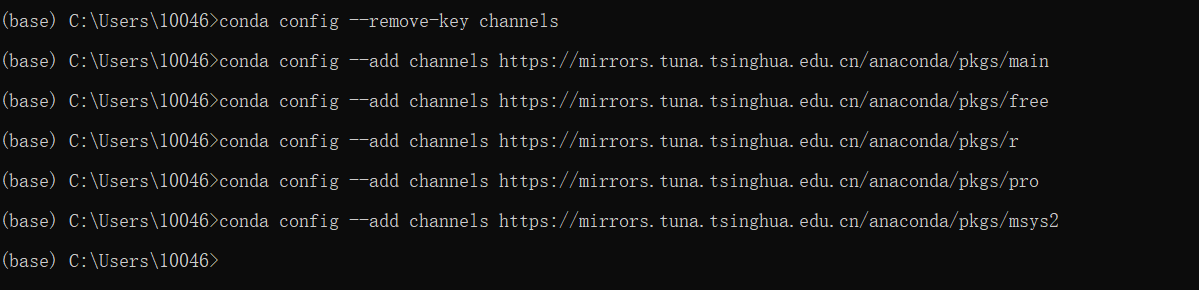
安装anacoda后开始目录没有图标(快捷方式)解决
1.打开安装目录下的Menu文件夹(安装目录\Anaconda3\Menu)
- Menu目录下新建anaconda-navigator.json
打开输入:
{
"menu_name": "Anaconda${PY_VER} ${PLATFORM}",
"menu_items":
[
{
"name": "Anaconda Navigator",
"pywscript": "${PYTHON_SCRIPTS}/anaconda-navigator-script.py",
"workdir": "${PERSONALDIR}",
"icon": "${MENU_DIR}/anaconda-navigator.ico"
}
]
}
注:如果有了打开确认一下是不是和上面的一样的
2.打开anaconda prompt,或者在cmd切换到Anaconda3的安装目录(C:\Anaconda3)
输入以下指令:
python .\Lib\_nsis.py mkmenus
就行了!
Anaconda配置虚拟环境并为Jupyter notebook添加内核
1.在base环境下输入以下命令
pip install jupyter notebook
2.注册kernel
- 查看所有虚拟环境
conda info -e
- 激活相应虚拟环境
conda activate env_name
- 安装ipykernel
conda install -c anaconda ipykernel
- 将该环境添加到jupyter notebook
python -m ipykernel install --user --name=kernel_name
注:以上所有操作均在你所选定的虚拟环境中进行,不需要切换虚拟环境。
重新启动Jupyter notebook 即可以看到新的Kernel已经加载
jupyter启动目录改动
在 cmd 运行 jupyter notebook --generate-config
通过 Anaconda Prompt 运行

去掉注释并添加想要开始的目录